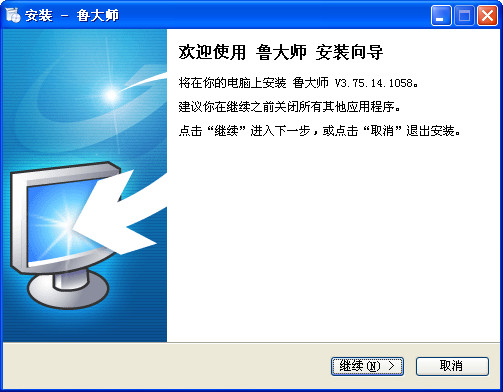萬盛學電腦網 >> 圖文處理 >> Coreldraw教程 >> CDR簡單制作立體數字效果
CDR簡單制作立體數字效果
這篇教程教朋友們用CDR簡單制作立體字,教程比較簡單,制作的立體字經常在商用的宣傳單和海報裡被使用。轉發過來,和腳本之家的朋友們一起學習,也當做是備份一下教程了。先來看看效果圖:

具體的制作步驟如下:
第一步:依然是輸入我們想要的字體。就像在ps裡說的話,做立體效果的,字壯的做出來好看,好用。
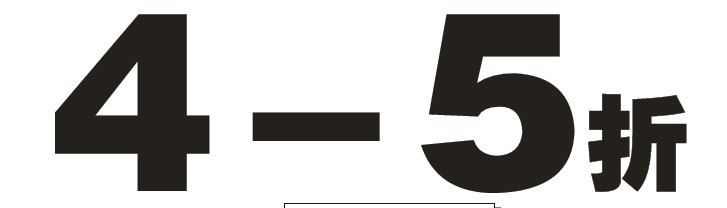
第二步,復制三個圖層,把其中一個移開。其中的兩個調出自己想要的顏色,例如下圖:
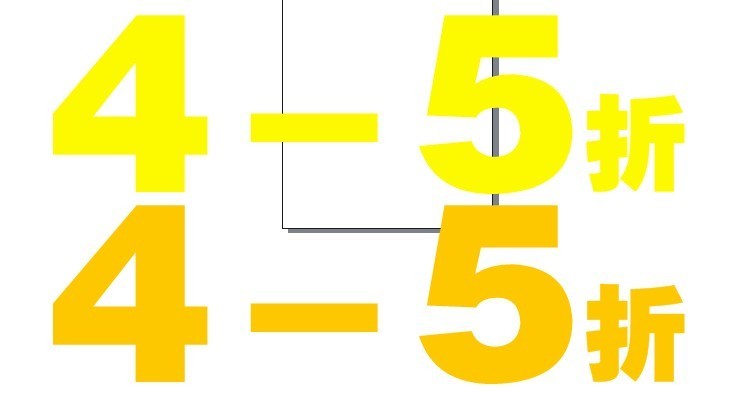
第三步,用調和工具
,把它們整合到一起,如下圖,
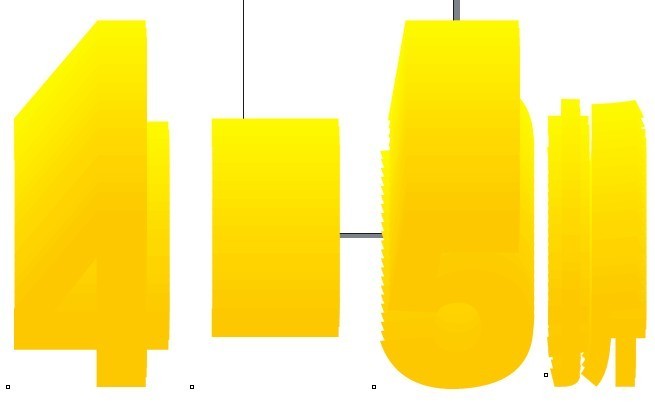
因為我們發現他效果不是太好,可以左右上下移動,移出我們滿意的位置,如下圖
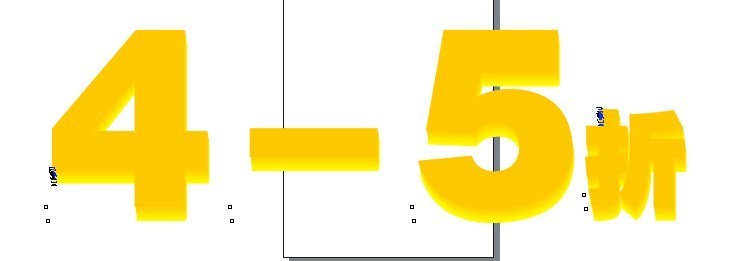
第四步:把我們剛開始復制出的文本圖層,放到立體字的上面,與它重合,並填充顏色。
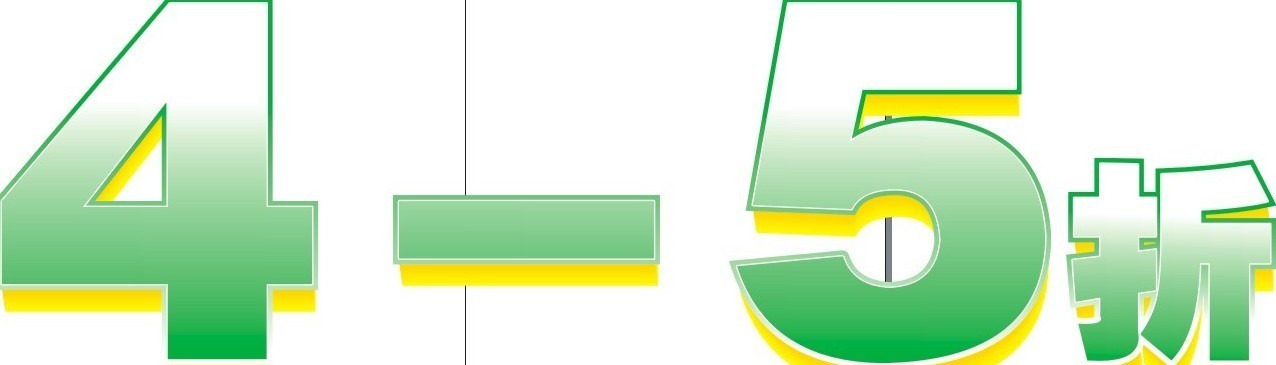
第五步,描邊最上面的文本圖層,描邊加粗,選擇6,或者更大
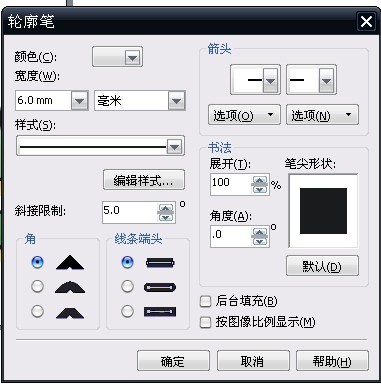
第六步,排列—將輪廓轉為對象(ctrl+shift+Q).
第七步,使此對象填充顏色,與文本圖像的顏色剛好相反。
第八步,使文本圖層置於最前方,輕微描邊。
完成。

教程結束,以上就是CDR簡單制作立體數字效果教程,希望大家喜歡!
- 上一頁:CDR繪制漂亮的王冠皇冠
- 下一頁:CDR調和工具制作變幻線效果基礎教程
Coreldraw教程排行
軟件知識推薦
相關文章
copyright © 萬盛學電腦網 all rights reserved